Cara Menggunakan Fungsi LEFT Di Microsoft Excel – Salah satu fungsi untuk manipulasi string di Excel yaitu menggunakan fungsi LEFT.
Fungsi yang digunakan untuk menghasilkan substring dari string atau teks yang ada.
Dan fungsi LEFT untuk mengembalikan (return) sejumlah karakter dimulai dari karakter yang berada di posisi paling kiri ke kanan sampai sejumlah karakter yang ditentukan oleh argumen num_chars.
Untuk menggunakan fungsi left sendiri cukup mudah, namun butuh beberapa ilmu yang bisa kamu ketahui.
Lebih jelasnya simak bahasan di bawah ini.
Bagaimana Cara Menggunakan Fungsi LEFT Di Microsoft Excel ?
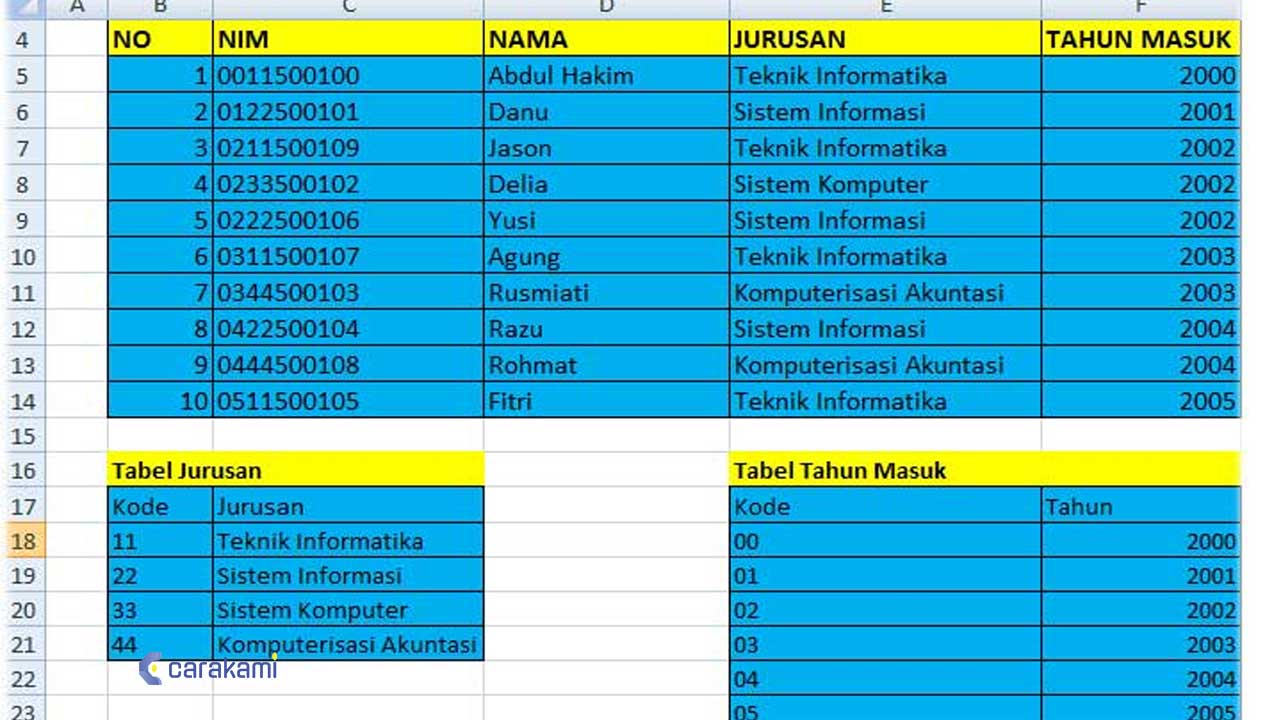
Berikut ini yaitu sintaksis penulisan fungsi LEFT:
=LEFT(text, [num_chars])
- text yaitu teks atau string yang disediakan (original text) dan num_chars untuk menetapkan jumlah karakter yang dikembalikan oleh fungsi LEFT mulai dari karakter yang berada ada diposisi paling kiri.
- jumlah_karakter bersifat opsional, jika tidak diikutkan dalam fungsi, akan bernilai default
Berikut ini contoh penggunaan fungsi LEFT di Microsoft Excel.
- LEFT mengembalikan karakter pertama atau banyak karakter dalam string teks, berdasarkan jumlah karakter yang Andida tentukan.
- LEFTB mengembalikan karakter pertama atau beberapa karakter dalam string teks, berdasarkan jumlah byte yang ditentukan.
Sintaks
- LEFT(teks, [num_chars])
- LEFTB(teks, [num_bytes])
Sintaks fungsi memiliki argumen berikut:
- Teks : diperlukan. String teks yang isinya karakter yang ingin Andida ekstrak.
- Num_chars : Opsional. Tentukan jumlah karakter yang ingin diekstrak oleh LEFT.
- Num_chars harus lebih besar daripada nol.
- Jika num_chars lebih besar dari panjang teks, maka LEFT mengembalikan semua teks.
- Jika num_chars jenis dikosongkan, maka diperkirakan sebagai 1.
- Num_bytes Opsional. Tentukan jumlah karakter yang akan diekstrak oleh LEFTB, berdasarkan byte.
Baca juga: Cara Merubah Kualitas Cetak Untuk Spreadsheet Microsoft Excel
Cara Menggunakan Fungsi LEFT Excel
Sintaksis atau cara penulisan rumus left pada excel yaitu sebagai berikut:
LEFT(Teks; [JumlahKarakter])
Keterangan :
- LEFT: Nama fungsi Excel.
- Teks: Adalah Teks baik yang diketik langsung, referensi sel, dan teks hasil sebuah rumus excel yang ingin diambil sebagian karakternya dari sebelah kiri.
- JumlahKarakter: Jumlah karakter yang ingin diambil dari sebelah kiri.
Contoh Rumus LEFT Excel
Lihat hal-hal berikut saat menggunakan rumus Left Excel:
- Saat menggunakan fungsi Left untuk mengambil sejumlah karakter teks maka pastikan argumen JumlahKarakter bernilai lebih besar dari pada nol (bernilai positif). Jika tidak maka akan menghasilkan pesan kesalahan #VALUE!.
- Jika JumlahKarakter jenis dikosongkan, maka diasumsikan sebagai 1 (satu).
- Jika JumlahKarakter lebih besar dari pada panjang teks, maka fungsi LEFT bisa mengambil semua teks.
Cara Gunakan Fungsi LEFT dan RIGHT di Microsoft Excel
Simak cara menggunakan Fungsi LEFT di Microsoft Excel berikut ini:
- Letakkan kursor pada sel di mana ingin menampilkan hasil pengambilan beberapa informasi menggunakan fungsi LEFT atau RIGHT.
- Ketik fungsi =LEFT(Teks;UrutanKarakter) jika ingin mengambil beberapa informasi yang berada di sisi kiri sel.
- Atau ketik fungsi =RIGHT(Teks;UrutanKarakter) jika ingin mengambil sebagian informasi yang ada pada sisi kanan sel.
- Kemudian masukkan teks dengan mereferensikan sel yang berisi informasi yang ingin diambil sebagian informasinya.
- Lalu pada UrutanKarakter isi dengan angka sesuai urutan karakternya.
- Tekan Enter pada keyboard untuk menampilkan hasilnya.
- Kamu juga bisa menyalin fungsi tersebut untuk digunakan pada baris yang lain yang ada di bawahnya dengan cara drag sel ke bawah.
Fungsi Left
Left digunakan untuk mengambil karakter di bagian sebelah kiri dari suatu teks.
Maka langkah-langkah untuk fungsi Left sebagai berikut :
- Letakkan pointer mouse di cell yang diuji, contoh di D2.
- Ketik = (sama dengan) pada cell D2 atau formula bar (fx).
- Ketikan Left buka kurung ( atau ketikan left.
- Double klik Left.
- Pada text sorot teks yang dijadikan acuan dalam pengambilan karakter, contoh B2 = BAIK SEKALI, sedangkan num_chars jumlah karakter yang diambil dari sebelah kiri teks, contohnya = 7.
- Tutup kurung ) atau tekan enter.
Contoh Penggunaan LEFT di MS Excel
Mengambil Sebagian Karakter dengan Fungsi LEFT.
Contoh mengambil karakter dari kiri dengan fungsi left excel yaitu.
Contoh kamu mempunyai data berupa nama-nama lengkap dan ingin mengambil nama depannya saja.
Maka bisa gunakan fungsi LEFT untuk mulai mengambil karakter dari sebelah kiri teks.
Sebelumnya hitung dulu berapa jumlah karakter yang ingin diambil dari sebelah kiri, jika sudah maka tulis fungsinya berikut:
=LEFT(A2;6)
Pada fungsi tersebut maka mereferensikan sel A2 yang berupa nama lengkap, sedangkan angka 6 yaitu jumlah karakter huruf pada teks yang ingin diambil dari sebelah kiri atau nama depannya.
kamu bisa copy fungsi tersebut dengan drag sel ke bawah untuk diaplikasikan ke sel yang ada di bawahnya.
Hanya saja pastikan banyaknya karakter yang diambil sama jumlahnya agar tidak terjadi error atau masalah.
Kesimpulan
Fungsi LEFT digunakan untuk mengembalikan (return) beberapa karakter dimulai dari karakter yang berada di posisi paling kiri ke kanan sampai sejumlah karakter yang ditentukan oleh argumen num_chars.
Untuk mencobanya, maka bisa gunakan cara menggunakan Fungsi LEFT di Microsoft Excel seperti penjelasan di atas, dan kamu bisa lihat hasilnya sesuai dengan target bukan?.
Orang juga bertanya
- Cara Menggunakan Fungsi RIGHT() Di Excel Terbaru
- Cara Menggunakan Fungsi MID() Di Excel
- Pengertian MICROSOFT Excel: Sejarah, Rumus & 5 Fungsinya
- Cara Menggunakan Fungsi CONCATENATE() Di Microsoft Excel
- Cara Menggunakan Fungsi UPPER() Di Excel Terbaru
- Cara Menggunakan Fungsi LOWER() Di Excel
- Cara Menggunakan Fungsi REPLACE() Di Excel Terbaru
Daftar Isi:









